 Kutuyu açma
Kutuyu açma All-In-Oneı bilgisayarla birlikte kurma
All-In-Oneı bilgisayarla birlikte kurma
 All-In-Oneı bilgisayarsız kurma
All-In-Oneı bilgisayarsız kurma
 All-In-One'ın parçalarını tanıma
All-In-One'ın parçalarını tanıma
All-In-Oneı kurmak için ve donanımı kurmak için Lexmark 5200 Series kurulum belgelerinde açıklanan adımları izleyin. Kurulum sırasında sorun çıkarsa, bkz: Kurulum sorunlarını giderme.
Bu parçaları, All-In-One ile birlikte, kutuda bulabilirsiniz.
Not: USB kablosu dahil veya hariç olabilir.
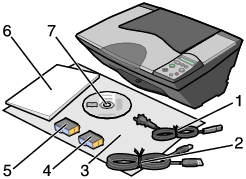
|
1 |
Güç kaynağı kablosu |
5 |
Siyah veya fotoğraf kartuşu |
|
2 |
USB kablosu |
6 |
Kullanıcı Kılavuzu |
|
3 |
Kurulum belgeleri |
7 |
Yazılım CDsi |
|
4 |
Renkli yazıcı kartuşu |
||
Bu işlemi zaten yaptıysanız, donanım ve yazılım kurulum işlemlerini tamamlamak için Kurulum belgelerindeki adımları izleyin. Kurulum sırasında sorun çıkarsa, bkz: Kurulum sorunlarını giderme.
All-In-Oneı bilgisayarsız kullanıyorsanız, Kurulum belgelerindeki adımları izleyerek donanım kurulumunu tamamladığınızdan emin olun. Baskı kalitesini en iyi duruma getirmek için, aşağıdaki işlemleri yapın.
Yazdırma işlemi süresince kontrol panelinde .
Yazdırma işlemi tamamlandığında, .
Aşağıdaki tabloda tüm parçalar anlatılmaktadır.
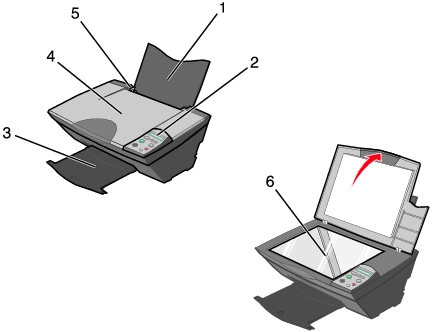
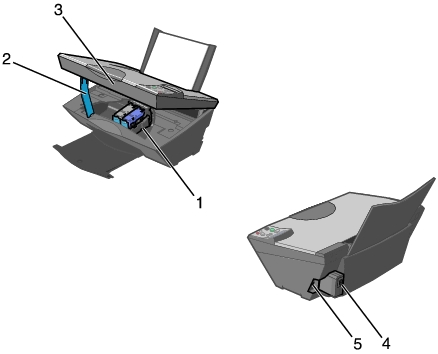
All-In-One tek bir düğmeye basarak tarama veya kopyalama yapmanızı sağlayan bir kontrol paneline ve seçilen kopya sayısı, kalite, parlaklık ve yeniden boyutlandırma ayarları konusunda sizi uyaran bir ekrana sahiptir.
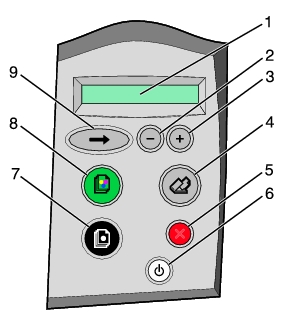
|
|
Parça |
Amaç |
|---|---|---|
|
1 |
Ekran |
|
|
2 |
- |
|
|
3 |
+
|
|
|
4 |
Tarama |
Tarama işlemini başlatır ve Lexmark All-In-One Centeri açar.
|
|
5 |
İptal |
|
|
6 |
Power (Güç) |
All-In-One'ı açar veya kapatır.
|
|
7 |
Black Copy (Siyah Kopya) |
Siyah beyaz kopyalama yapar.
|
|
8 |
Color Copy (Renkli Kopya) |
Renkli kopyalama yapar.
|
|
9 |
Arrow (Ok) |
Ekranda görüntülenen menülerde ilerlemenizi sağlar.
|
Oklu düğmeye basıldığında, ![]() menüler ekrana şu sıralamada görüntülenir:
menüler ekrana şu sıralamada görüntülenir:
Not: Oklu düğme ![]() yazdırma işleminiz sırasında kağıdınız bitse de kullanılır. Bkz: Hata mesajı sorun giderme.
yazdırma işleminiz sırasında kağıdınız bitse de kullanılır. Bkz: Hata mesajı sorun giderme.